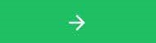Ändern Sie Ihre Loner Mobile Domain
Juni 15, 2022
Die neu eingeführte Europa-Domain für Blackline Live kann einen Fehler verursachen, wenn Sie Ihre Loner Mobile App nach dem 24. Juni 2022 verwenden.
Wenn Sie eine Fehlermeldung erhalten, kann es daran liegen, dass Ihre App nicht die neueste Version ist oder dass die Domain-Einstellung Ihres Loner Mobile nicht mit der Domain Ihrer Blackline Live Organisation übereinstimmt.
Dieser Artikel enthält Anweisungen zur Behebung der Fehler, einschließlich:
- Aktualisieren Ihrer Anwendung auf die neueste Version
- Auswahl des richtigen Bereichs
- Installation der Loner Mobile App und Auswahl der richtigen Domain
Aktualisierung der Loner Mobile App
Wenn Ihre Blackline Live-Organisationen auf unsere europäischen Cloud-Dienste umgestellt werden und Sie Ihre Loner Mobile App nicht auf Version 1.9.17 aktualisiert haben, erhalten Sie möglicherweise eine Fehlermeldung oder die App funktioniert nicht. Dies gilt sowohl für Apple- als auch für Android-Geräte.
Um Ihre App zu aktualisieren, besuchen Sie Apple iOS oder die Google Play Store.
Auswahl des richtigen Bereichs
Wenn Sie die Loner Mobile App auf Version 1.9.17 oder höher aktualisieren, wird die App die regionalen Einstellungen Ihres Geräts verwenden, um zu bestimmen, mit welcher Blackline Live-Domäne kommuniziert werden soll.
Wenn Ihre regionalen Einstellungen korrekt mit der Domäne Ihres Unternehmens übereinstimmen, wird Loner Mobile weiterhin wie vor der Umstellung funktionieren.
Wenn Ihre regionalen Einstellungen nicht mit der Domäne Ihrer Organisation übereinstimmen, zeigt Loner Mobile eine Fehlermeldung an, wenn Sie versuchen, die App zu verwenden.
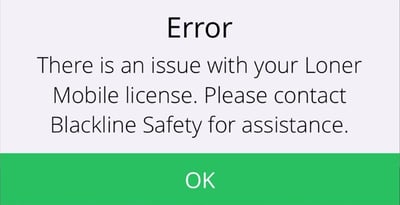
Um diesen Fehler zu beheben, können Sie Ihre Domäne manuell aktualisieren.
So aktualisieren Sie Ihre Domäne manuell:
- Wählen Sie in der Fehlermeldung OK.
- Wählen Sie die drei Linien in der oberen rechten Ecke des Bildschirms aus.

- Drücken und halten Sie Bereich 10 Sekunden lang.

- Wenn Sie in der U.S.-Domäne waren, wählen Sie EUR. Wenn Sie in der EUR-Domäne waren, wählen Sie U.S.
HINWEIS: Ignorieren Sie die Domänen, die auf Dev, Stage und Prod enden.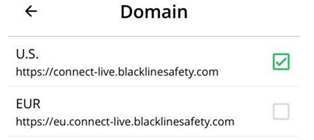
- Wählen Sie SAVEdie sich am unteren Rand des Bildschirms befindet.

Installation von Loner Mobile und Auswahl Ihrer Domain
Wenn Sie die Loner Mobile App zum ersten Mal herunterladen und aktivieren, müssen Sie möglicherweise Ihre Domaineinstellungen manuell ändern.
So installieren Sie die Loner Mobile App:
- Laden Sie die App herunter von Apple iOS oder der Google Play Store.
- Öffnen Sie die App, geben Sie Ihre Telefonnummer und den Aktivierungscode ein, den Sie per SMS erhalten haben.
HINWEIS: Der Aktivierungscode wird vom Blackline Live Administrator Ihres Unternehmens versandt.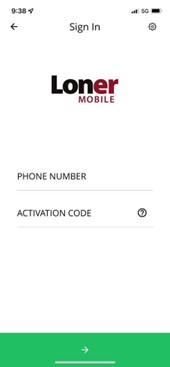
- Wählen Sie den Pfeil am unteren Rand des Bildschirms. Wenn die Domäne korrekt eingestellt ist, werden Sie angemeldet und können die App verwenden. Wenn die Domäne nicht korrekt ist, zeigt Loner Mobile eine Fehlermeldung an.
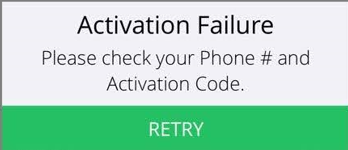
Wenn Sie eine Fehlermeldung erhalten, nachdem Sie den Pfeil ausgewählt haben, gehen Sie wie folgt vor:
- Wählen Sie das Zahnrad in der oberen rechten Ecke des Bildschirms.

- Drücken und halten Sie Bereich 10 Sekunden lang.

- Wenn Sie in der U.S.-Domäne waren, wählen Sie EUR. Wenn Sie in der EUR-Domäne waren, wählen Sie U.S.
HINWEIS: Ignorieren Sie die Domänen, die auf Dev, Stage und Prod enden.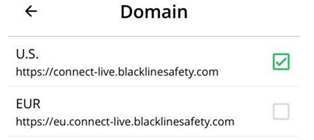
- Wählen Sie SAVEdie sich am unteren Rand des Bildschirms befindet.

- Kehren Sie zum Hauptbildschirm des Lonely Mobile zurück.
- Geben Sie Ihre Telefonnummer und den Aktivierungscode ein, den Sie per SMS erhalten haben.
- Wählen Sie den Pfeil am unteren Rand des Bildschirms. Loner Mobile wird aktiviert und ist einsatzbereit.